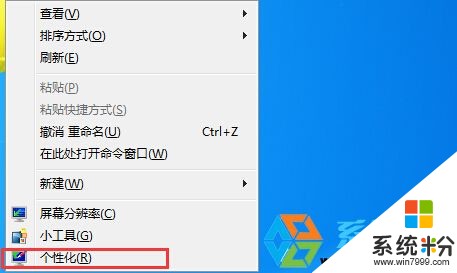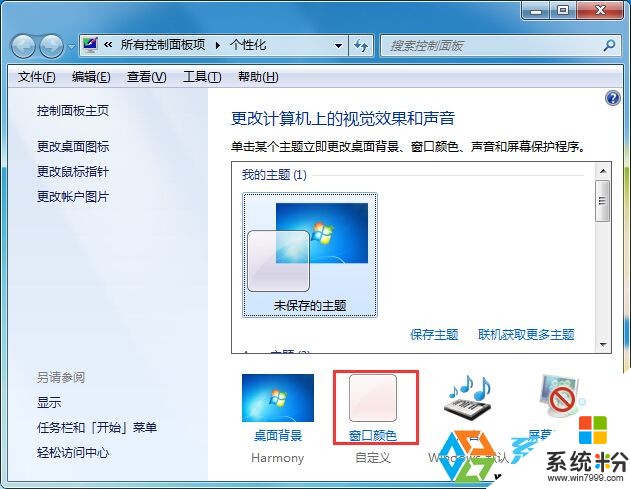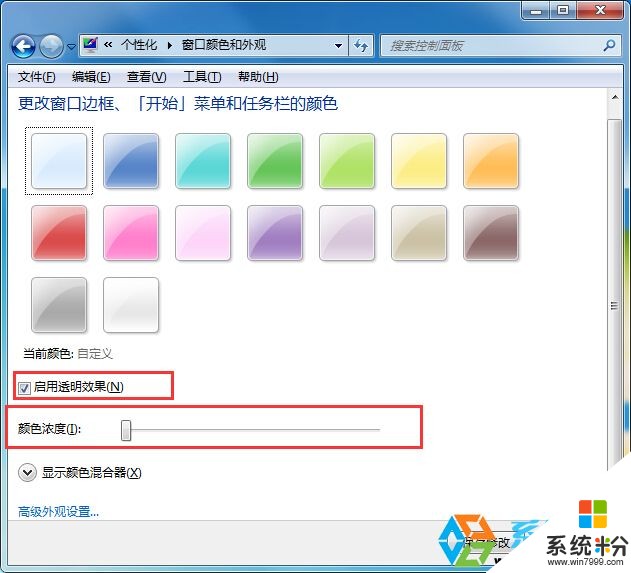win7怎麼改變窗口顏色。 win7如何改變窗口顏色。
時間:2017-07-04 來源:互聯網 瀏覽量:
今天給大家帶來win7怎麼改變窗口顏色。,win7如何改變窗口顏色。,,讓您輕鬆解決問題。
很多用戶整天需要麵對電腦,而Win7係統的窗口顏色多多少少也夠讓人乏味了,那麼我們可以改變一下Win7係統窗口的顏色讓我們不再用每天對著同一種顏色,都說顏色讓人愉悅,下麵我們趕緊來試試吧。
推薦:win7 32位係統下載
操作過程:
1、在桌麵空白的地方點擊右鍵,並在彈出的菜單中選擇“個性化”選項;
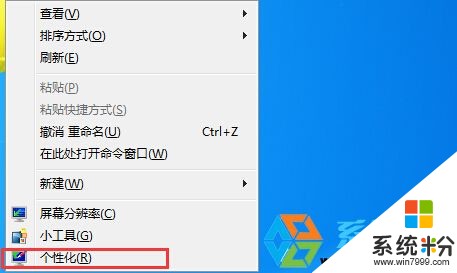
2、進入到個性化設置界麵後,我們點擊下方的“窗口顏色”選項;
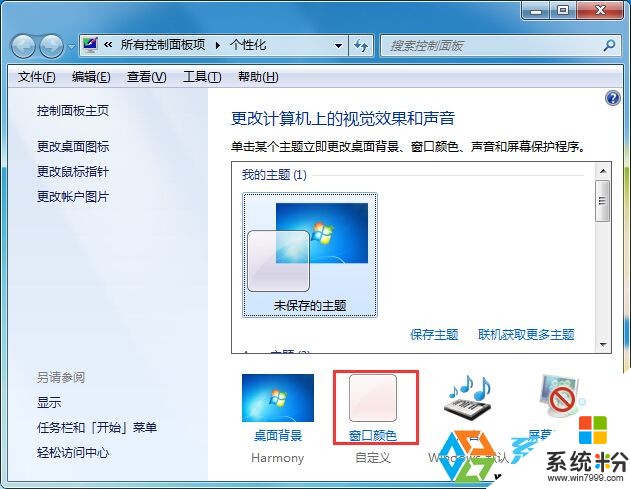
3、這時我們就可以看到更改顏色的選項了,Win7係統默認給我們準備了很多的顏色,而“啟用透明效果”可以讓我們的窗口及任務欄能有一種玻璃一樣的效果,當在你不喜歡可以取消勾選,而“色顏濃度”可以讓我們按自己的要求來調出一種喜歡的顏色。
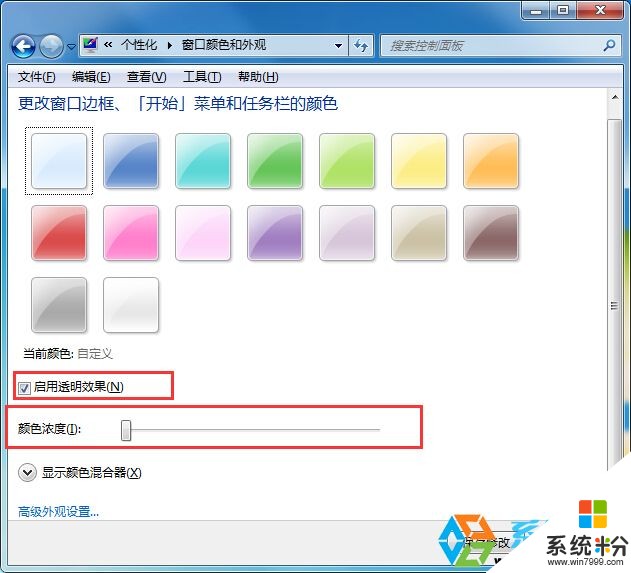
怎麼樣,簡簡單單的就可以為Win7係統設置自己喜歡的窗口顏色了~最後不要忘記保存更改哦
以上就是win7怎麼改變窗口顏色。,win7如何改變窗口顏色。,教程,希望本文中能幫您解決問題。